Asigurați-un capac pentru revista în Photoshop
În această lecție veți învăța cum să creați coperta unei reviste glossy.
De obicei, în acest scop, am folosi InDesigne, dar astăzi vom face doar Photoshop.
Crearea unui înveliș de design, atenție la detalii și aspectele artistice ale lucrării. Este posibil să dureze o anumită perioadă de timp. Și, pentru a face mai ușor pentru a face față cu sarcina, te voi ajuta.
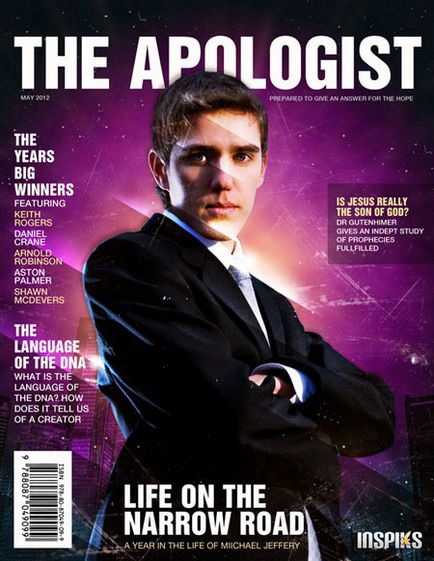
Pasul 1. Crearea unui nou document de dimensiune 8.5-11 inci, 300dpi (pentru imprimare), RGB (puteți schimba modul în CMYK, după ce ați terminat). Vom începe cu un gradient radial, dublu-clic pe stratul de fundal pentru a activa meniul Layer Style (Blending), apoi du-te la Gradient Overlay (gradient de Suprapunerea).
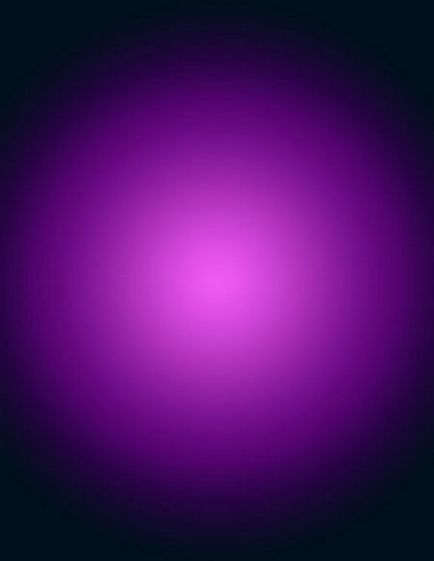
Culorile non pentru gradientului:
# f25cf4
# 570472
# 01101b
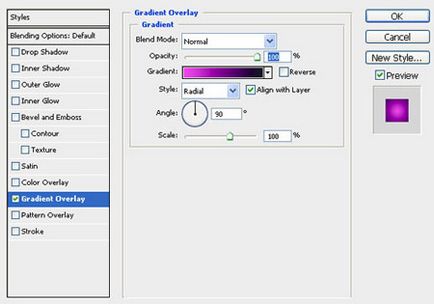
Pasul 2. Acum, avem nevoie de un plug-in Factory Light Knoll (plugin Knoll Light Factory este proiectat pentru crearea de efecte de lumina, cea mai mare parte efectul de orbire -. Reflecții de la surse de lumină strălucitoare, cum ar fi de la soare Astfel de efecte pot fi folosite pentru crearea de logo-uri și alte efecte de text pentru a îmbunătăți fotografiile etc), se aplică stratul cu gradient și schimba modul de amestecare (modul de suprapunere) pe ecran (Clarificarea) cu opacitate (opacitate) de 21%.
Notă: Puteți utiliza o imagine a unui efect de lumină din arhiva.
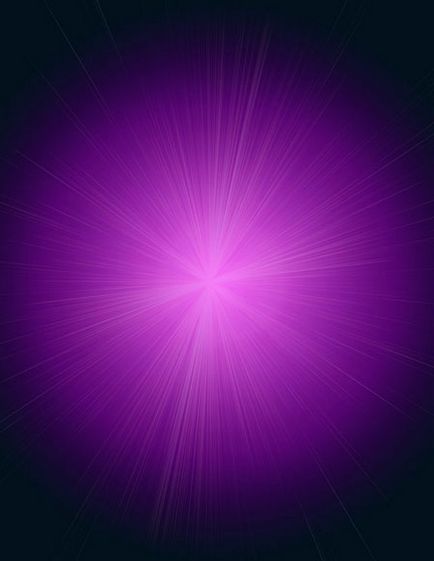
Deschideți fotografia orașului din arhiva și puneți-l deasupra stratului la care se aplică filtrul. Schimbați modul de amestecare (mod de amestecare) Soft Light (Soft Light).

Pasul 3. Deschideți imaginea stoc Ilustrația: Planet și așezați-l deasupra stratului cu orașul. Soft mare Eraser instrument rotund (radieră) (E) șterge regiunea. Schimbați modul de amestecare (amestecare mod) pe ecran (clarificare).


Pasul 4 Dubleaza layer cu strălucirea pe care le-am creat cu ajutorul filtrului, și plasați copia deasupra stratului planetei. Se aplica Filter - Blur - Gaussian Blur (Filter - estompare - Rzamytie Gaussian) cu raza de 5 pixeli, opacitate (opacitate) - 83%. Asigurați-vă că modul de amestecare (modul de amestecare) este setat pe ecran (clarificare).

Pasul 5. Acum generează nori în Photoshop pentru a face fundalul mai moale. Creați un nou layer si umple-l cu negru. Aplicare filtru - Render - Clouds (Filter - Render - Clouds). Big perie moale rundă pentru a șterge partea de sus a norilor.

Schimbarea modului de amestecare (mod de amestecare) pe Soft Light (lumina moale) cu opacitate (opacitate) de 35%.

Pasul 6. Crearea unui nou strat prin Elliptical Marquee Tool (selecție Oval) (M) trage o selecție circulară și umple-l cu # fbc531 galben.
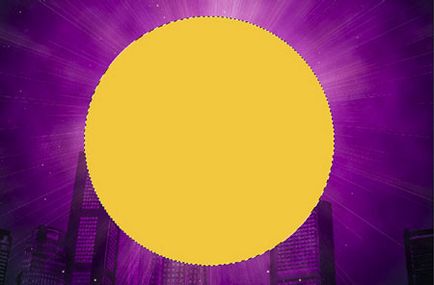
Se aplica filtru Gaussian Blur (Gaussian Blur), cu o rază de 114 pixeli. Scăderea opacitate (opacitate) până la 45%.

Pasul 7: Deschideți model față frumoasă. folosind Pen Tool (Pen) (P), decupat modelul.
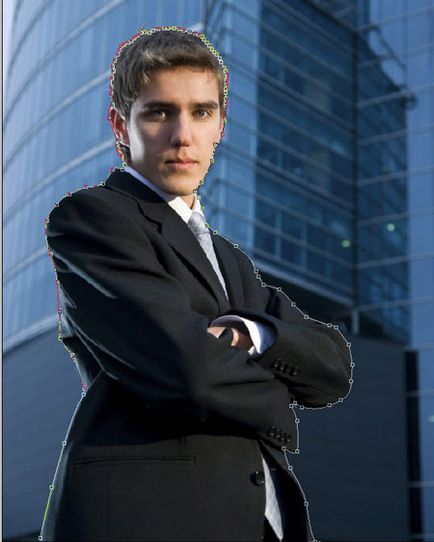
După aceea, faceți clic pe butonul din dreapta pe contur și selectați Load Path ca Selecție (Creare selecție din cale).

Copy (CTRL + C) și modelul de pastă (CTRL + V) pe un document de lucru. Avem un strat mai presus de toate anterioare.

Utilizarea Pack perie de frontieră -27, un nou strat de vopsea zgârieturi și escoriații. Am folosit numărul de perie 15.

Cu mare Tool Radieră moale (radieră) pentru a șterge de-a lungul marginilor, pentru a reduce opacitatea (opacitatea) până la 72% -82%. Duplicate strat sau o nouă tragere la zgârieturi.

Pasul 8. Redeschideți ilustrației Stock: Planet situat deasupra stratului cu zgârieturi. radieră mare pentru a șterge centrul imaginii.

Schimbați modul de amestecare (amestecare mod) pe ecran (clarificare).

Pasul 9. Acum adăugați linii albe strălucitoare pentru copertă noastră mai impresionant. Crearea unui nou strat prin Rectangular Marquee Tool (alocarea dreptunghiulară) (M) și de a face o selecție. Umple-l cu un gradient de la alb la transparent.

Ștergeți gradient de margine.

Schimbarea modului de amestecare cu gradient (modul de amestecare) pe Overlay (suprapunere). Turn (CTRL + T) și plasează gradientul modelului. Duplicare strat de mai multe ori și în diferite locații.

Adaugarea de ajustare strat Layer - New Adjustment Layer - Color Balance (Layer - New Adjustment Layer - Balans de culoare).
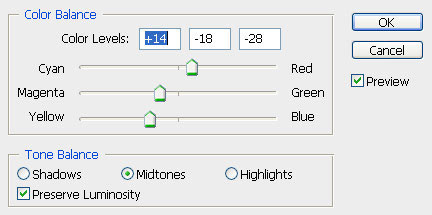

Pasul 10. Acum vom lucra cu textul.
Dar, mai întâi, trebuie să facem o „grilă“ a ghidului, care va da o idee despre modul în care textul va fi plasat pe coperta. Deci, pe fiecare parte în retragere de 0,25 inci, iar în aceste locuri, avem un ghid care va fi pentru noi în străinătate, pentru care limita nu ar trebui să iasă de text.
Sfat: Înainte să luați plasarea directă a textului pe coperta, să efectueze pentru ei înșiși un pic de cercetare pe acest subiect, a se vedea ce stil folosit de alte reviste. Iar inspirația nu va trece de partea ta.
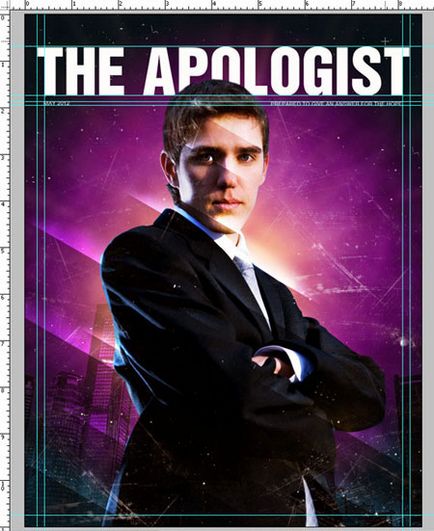
Pasul 11. Creați povești titluri care ar trebui să fie plasate în revista noastră.
A. Povestea principală. Aici am folosit un font mare pentru a focaliza ochiul cititorului.
B. A doua poveste. Aici am folosit amenda de imprimare și a pus un antet în dreptunghiul translucid.
C. Aici am folosit amenda de imprimare pentru mai puțin importante articole.
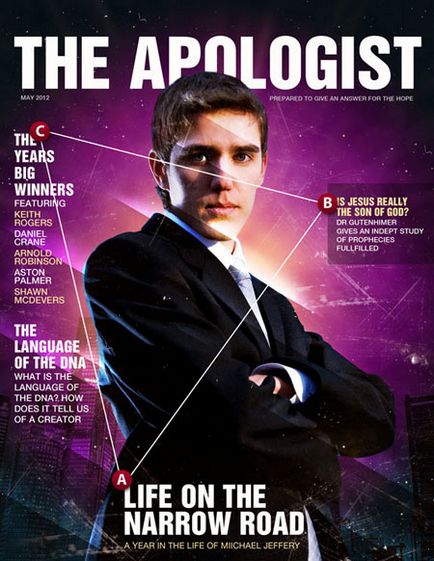
Pasul 12 Ultimul lucru pe care îl facem este să adăugați un cod de bare. Pentru aceasta folosim Free Vector Graphics coduri de bare.
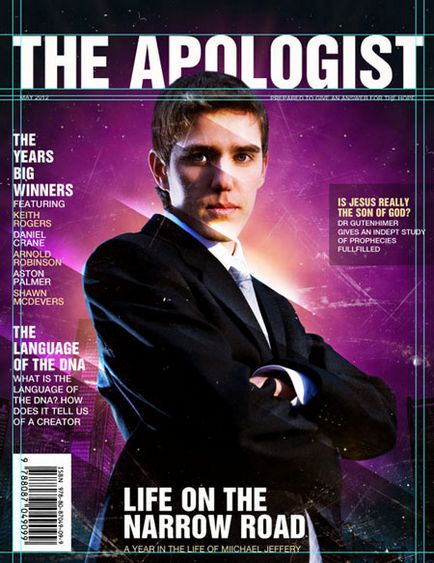
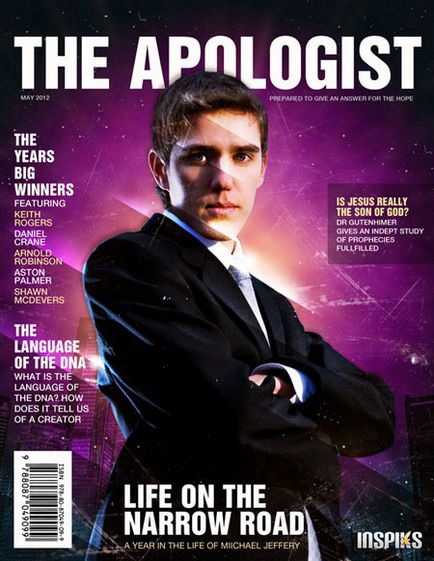
Poti juca, de asemenea, cu setările de culoare pentru a obține diferite opțiuni de design.
Asta e tot. Sper că va plăcut această lecție și ai învățat ceva nou.
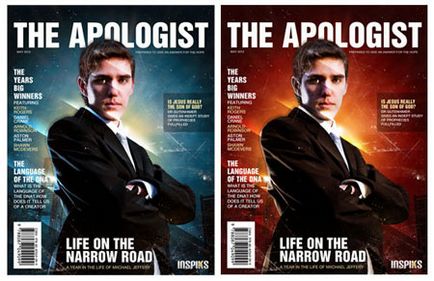
Bună ziua blocat la pasul 2 pentru a instala plugin-ul Knoll Light Factory, dar pentru un motiv oarecare nu este activ atunci când sunt deschise efectul luminii care devine activ, întrebarea este cum să-l aplice? posibil pentru mai multe detalii cu privire la al doilea pas
versiune de Photoshop CS6
Add-ons:
23316
abonați:
70 000+
Experiența utilizatorilor:
328207
alte proiecte noastre:
înregistrare
Înregistrează-te prin e-mail